WPS文字官方下载页面边框设置教学
时间:2021-05-24 13:21:09 作者:无名 浏览量:58
WPS是一款非常实用的办公工具,拥有海量的文字编辑排版工具,功能丰富实用,操作简单便捷,页面简洁直观,功能界面清晰排布,用户使用更加方便,能够为用户带来不一样的文档编辑体验,让用户的工作方式得到了彻底升级,支持多端信息同步,协同办公更加高效,文件数据云端储存,更加安全,数据同步,快速上传下载,文件实时同步保存,多人在线协作,告别资料反复传输,团队共享资料,支持成员权限控制。
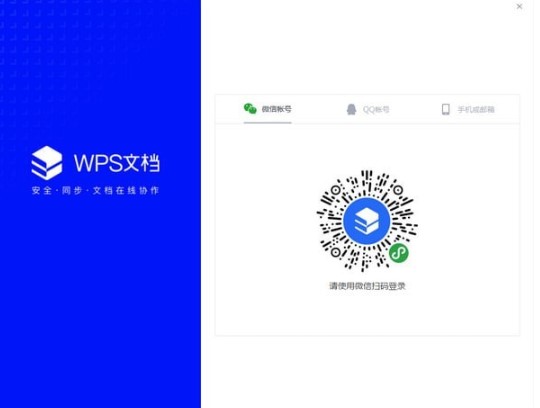
页面边框设置教学
▪用下图中的文档为大家进行演示,如下图所示,在页面中依次点击页面布局,和页面边框,然后在弹出的菜单栏中选择页面边框和边框底纹设置。
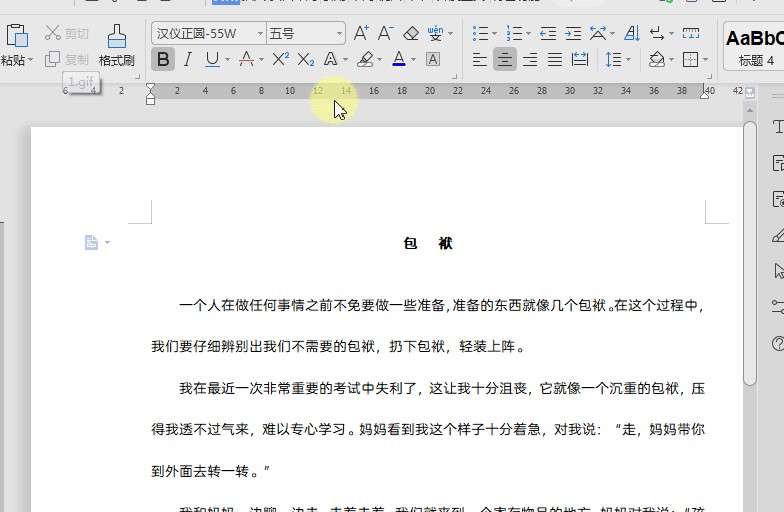
WPS文字官方下载页面边框设置教学图2
用户可以在下图的界面中,根据自己的实际需求,选择系统为你提供的预测样式,用户可以为边框选择需要使用的线条形状。然后在颜色宽度设置窗口中将线条的颜色,宽度进行自定义设置,用户如果需要打造出艺术性的效果,就可以在相关的界面中进行选择,然后点击应用。
批量修改排版格式
“新样式”不仅可以快速调整Word文档所需的排版格式,在格式需要进行小调整时,也更加快捷!
例如设置完格式后,又需要设置文字不加粗,此时不需要重新创建样式再去套用。
用以下的这个方法,可以快速批量修改。
首先,打开“格式与样式”任务窗格,找到需要修改的样式。
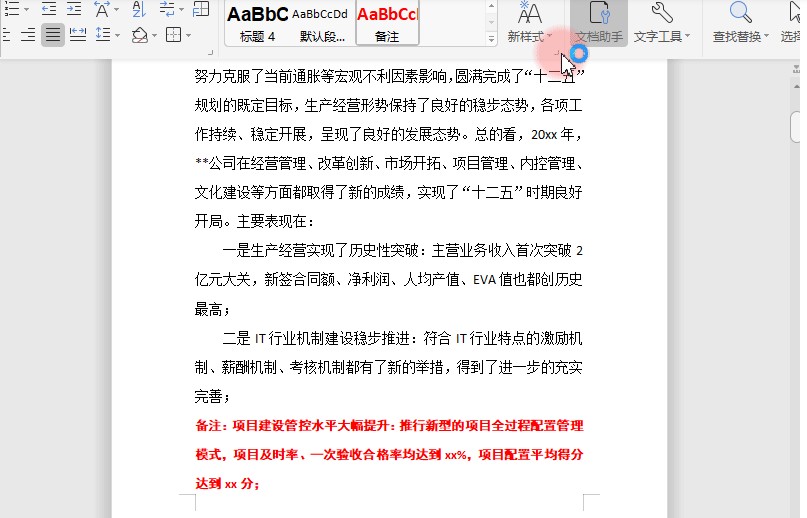
WPS文字官方下载页面边框设置教学图3
单击右键,点击“修改”进入修改设置。单击“格式”下拉按钮,选择“字体”按照我们的要求更改字体格式,点击确定。整篇文档需要修改的部分都修改好了。
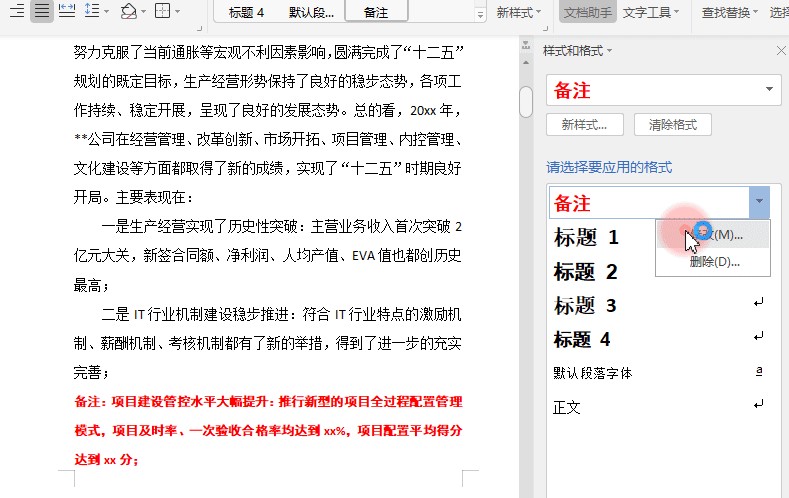
WPS文字官方下载页面边框设置教学图4
▪第一步:点击菜单栏中的章节,选择章节导航。
其中目录栏中拥有自动识别目录功能,点击后可以显示文章的目录列表。
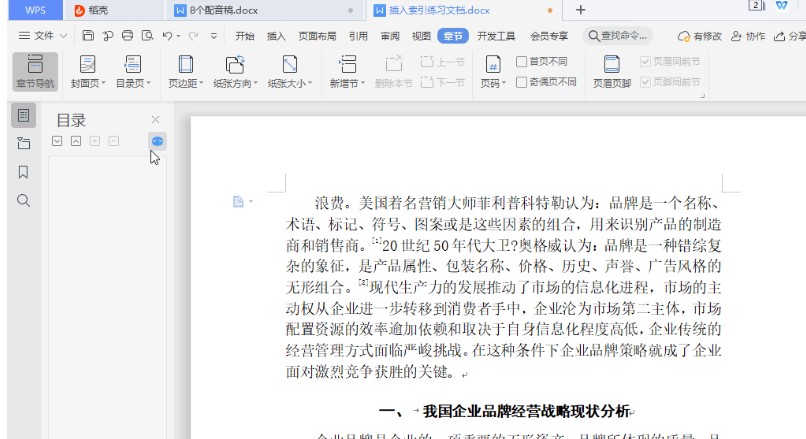
WPS文字官方下载页面边框设置教学图5
章节功能:它可以为文章增加或删减分节符。
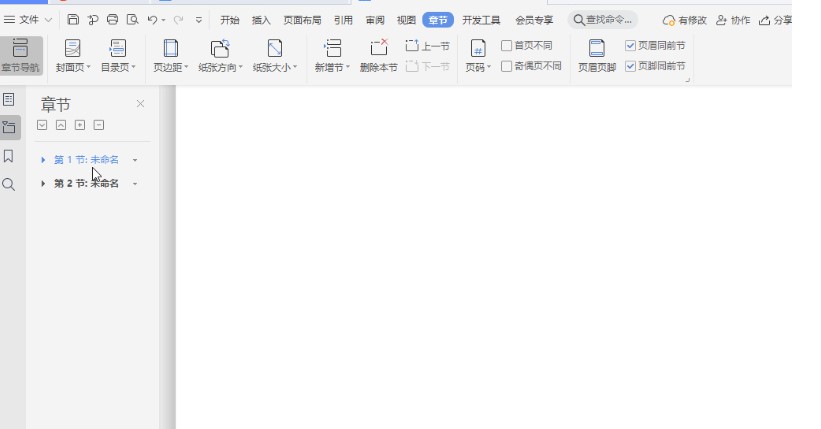
WPS文字官方下载页面边框设置教学图6
书签功能:可根据书签快速查询内容。
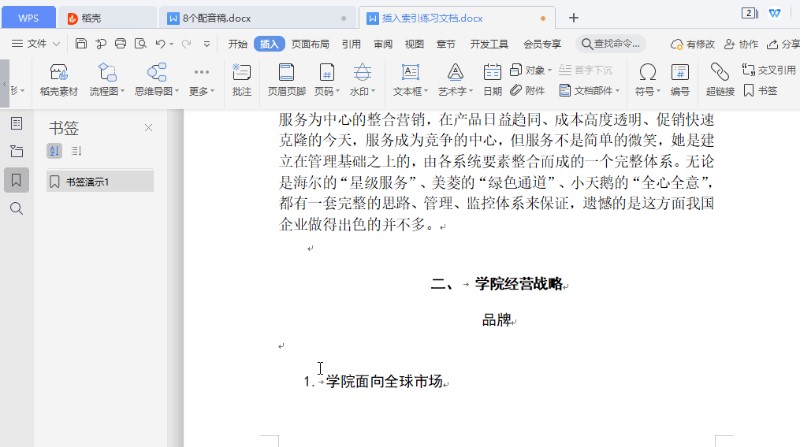
WPS文字官方下载页面边框设置教学图7
查找和替换功能:可以快速找出并替换到需要更改的内容。
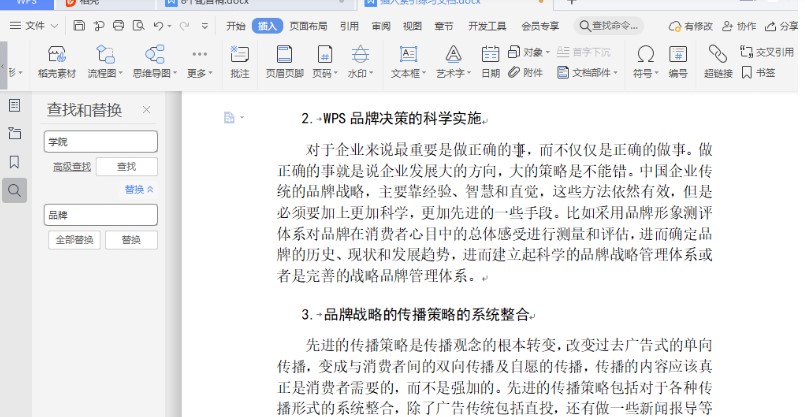
WPS文字官方下载页面边框设置教学图8
WPS Office 2019 11.1.0.8882 官方版
- 软件性质:国产软件
- 授权方式:免费版
- 软件语言:简体中文
- 软件大小:136374 KB
- 下载次数:219724 次
- 更新时间:2021/5/24 7:43:22
- 运行平台:WinAll...
- 软件描述:WPS Office是金山软件股份有限公司推出的一款办公软件。包括WPS文字、W... [立即下载]
相关资讯
相关软件
电脑软件教程排行
- 破解qq功能和安装教程
- 怎么将网易云音乐缓存转换为MP3文件?
- 比特精灵下载BT种子BT电影教程
- 微软VC运行库合集下载安装教程
- 土豆聊天软件Potato Chat中文设置教程
- 怎么注册Potato Chat?土豆聊天注册账号教程...
- 浮云音频降噪软件对MP3降噪处理教程
- 英雄联盟官方助手登陆失败问题解决方法
- 蜜蜂剪辑添加视频特效教程
- 比特彗星下载BT种子电影教程
最新电脑软件教程
- 优播影音播放器的基本介绍与安装教程说明
- 淘宝抢拍器的特色功能与安装教程详细介绍
- 淘宝抢拍器电脑版的基本内容介绍与使用教程...
- 瑞星全功能安全软件的特色功能与使用教程
- UltraEdit文本编辑器软件下载及详细安装步骤...
- TeraCopy软件基础使用技巧及设置中文的方法...
- SubRip字幕提取软件基本内容及使用技巧详细...
- ROOT精灵电脑版基本内容及安装教程详细介绍...
- ROOT大师电脑版ROOT的使用技巧详细介绍
- 怎么使用人人桌面
软件教程分类
更多常用电脑软件
更多同类软件专题












